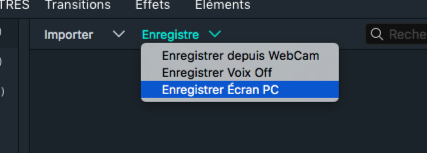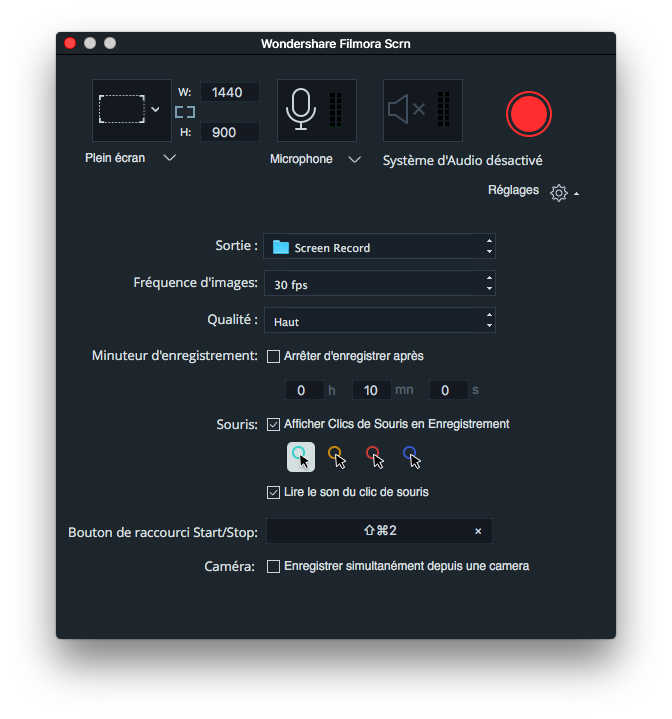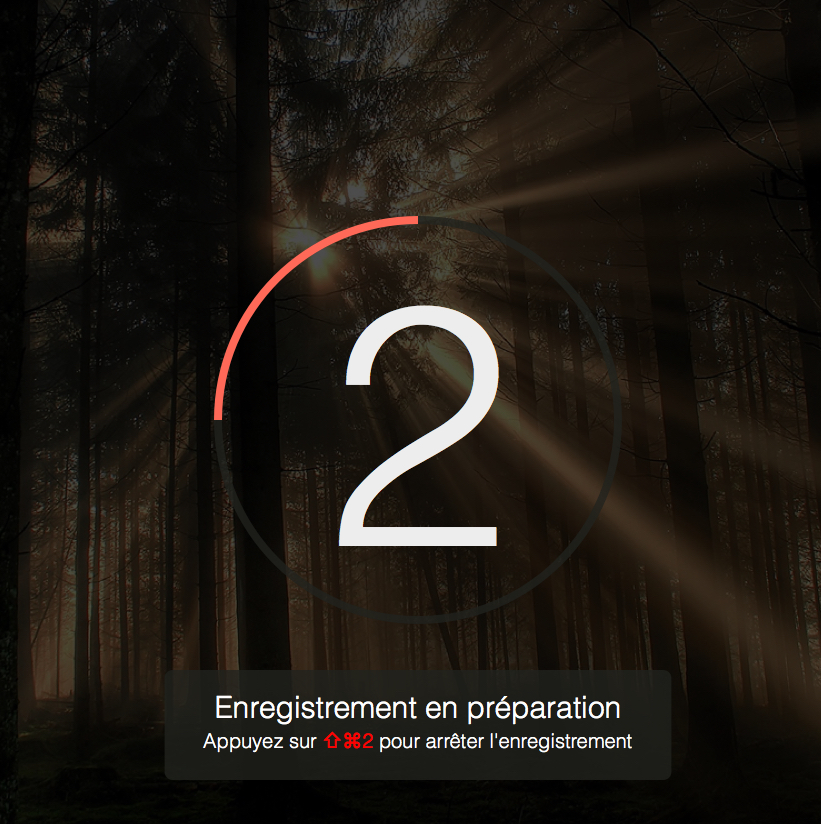Voici comment enregistrer l'écran de votre Mac à l'aide de Filmora9 pour Mac:
-
Lancez le programme et sélectionnez Créer Nouveau Projet.
-
Cliquez sur Enregistrer et choisissez Enregistrer Écran Mac.
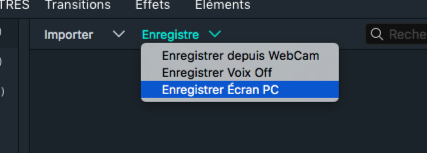
-
Vous pouvez personnaliser la zone d'enregistrement d'écran en choisissant entre Plein écran et Personnaliser dans la fenêtre de l'enregistreur d'écran qui s'ouvre. Vous pouvez également choisir d’enregistrer ou non un microphone et d’enregistrer le son du système. Cliquez sur l'une des icônes pour désactiver ces outils audio.

-
Cliquez sur Réglages pour accéder à plus d’options, tels que la fréquence d'images.
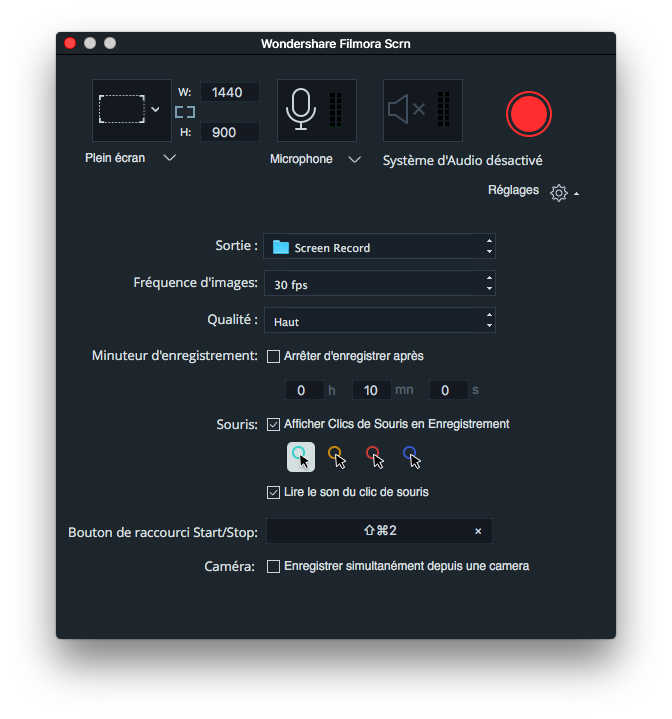
-
Un clic droit sur le bouton d’enregistrement et le programme commencera à enregistrer une fois le compte à rebours terminé. 5, 4, 3, 2, 1. Après le compte à rebours, vous pouvez appuyer sur le bouton personnalisé que vous avez défini dans Réglages pour arrêter l’enregistrement. Enfin, la vidéo enregistrée sera automatiquement déposée dans la bibliothèque média.
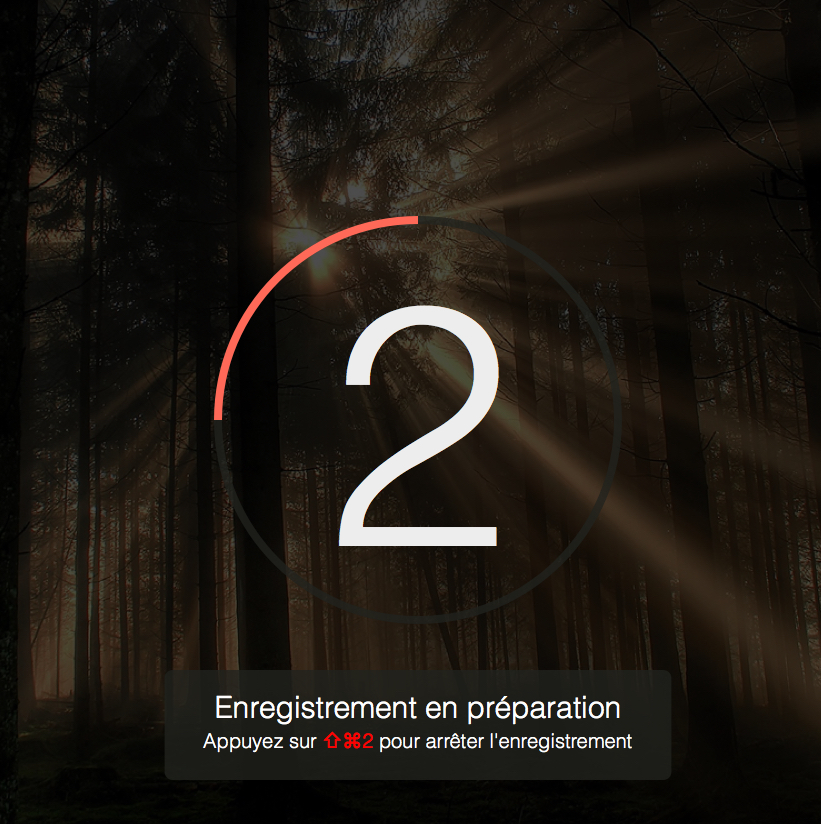
Télécharger ce logiciel pour commencer